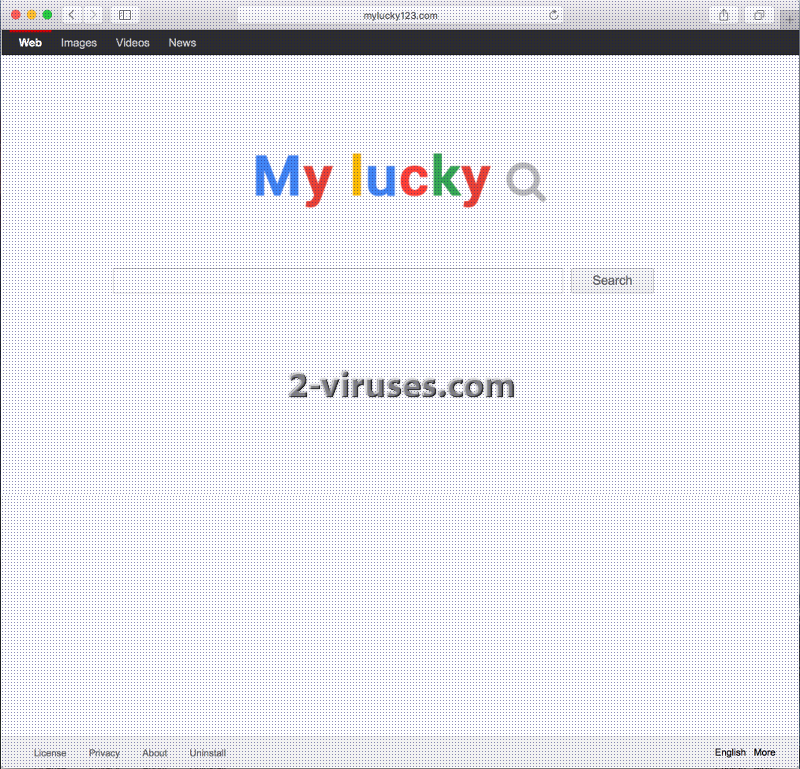Mylucky123.com är inte en alternativ sökmotor till Google. Det är en falsk sökmotor som försöker efterlikna ovannämnda legitima sökmotorn (Google) så att användaren luras att tro att den surfar säkert via Mylucky123.com. Detta stämmer inte.
Om Mylucky123.com
Mylucky123.com, som är en sökmotorskapare, tar över din webbläsares startsida, sökmotor samt ”ny flik”-sida. Den lägger sin egen webbadress som standard-startsida. Detta kommer hända med alla webbläsare som är installerade på din dator. Detta gör den genom att ersätta genvägarna med batch-filerna i %Appdata%-mappen. När dessa genvägar sedan kommunicerar med batch-filerna när webbläsaren startas, skickas du automatiskt till Mylucky123.com.
Det här inträffar varje gång du startar någon av dina webläsare, och dessa batch-filer är då givetvis skapade av Mylucky123.com-programmet.
Vilka är då de övriga konsekvenserna av tillägget Mylucky123.com när det kommer till användarupplevelsen? Bland dom vanligare är att att den skickar dig som användare till Google i en ny flik, utan att visa den korrekta webbadressen i adressfältet utan istället visar bilden av ett lås. Dock är detta tämligen meningslöst då loggan till vänster i sökfältet klart och tydligt är Google’s egen. Hursomhelst, sökresultaten som sedan visas är inte 100% som du skulle fått av Google. Domänerna som det här tillägget visar dig är i huvudsak falska annonssidor från tredje parter. Därför kan Mylucky123.com anses vara en falsk sökmotor. Dess reklamkampanj upphör dock inte vid sökträffar av sponsrade sidor i syfte att lura dig som användare, det här tillägget använder sig också av javascript som lägger in reklam från tredje parter i annars legitima hemsidor, och därmed ökar trafiken till de falska sidorna och som vidare leder till mer lurendrejeri i förlängningen. Att gå in på dessa domäner är antagligen det sämsta du kan göra för din dators säkerhet. Det finns bara en sak att göra: du behöver få bort Mylucky123.com-tillägget så fort som möjligt.
Hur infekterar Mylucky123.com sökmotorkapare din dator?
Sökmotorskaparen Mylucky123.com följer med packeterad i diverse gratisprogram som du får med när du laddar ner annan mjukvara. Det finns ingen anledning att försöka få användaren att luras till att ladda ner det då gratisprogram som mediaspelare, filkonverterare och codec-paket är och kommer alltid vara dom mest efterfrågade gratisprogrammen som laddas ned och installeras.
Det som är viktigt att veta som användare är att när du installerar ett program (via installations-filen) använd då alltid ett avancerat installationsalternativ för att välja bort ovälkomna tilläggsprogram som även är kallade PUP (potentially unwanted programs) från att installeras tillsammans med den programvara du ville ha från början. Om det skulle vara så att tilläggsprogrammet/ programmen har installerats på din dator, gör dig då av med Mylucky123.com PUP genom att använda Reimage , Spyhunter eller Hitman. Dessa är rekommenderade för att ta bort skadliga programvara/ kod från din dator. Om du föredrar att ta bort tilläggsprogrammet/ programmen manuellt, följ då instruktionerna nedan.
Mylucky123 Com Virus Snabb
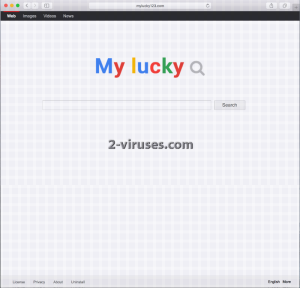
Automatisk Malware verktyg för borttagning
(Win)
Notera: Spyhunter försök ger detektion av parasiten som Mylucky123 Com Virus och hjälper till dess avlägsnande gratis. begränsad testversion finns tillgänglig, Terms of use, Privacy Policy, Uninstall Instructions,
(Mac)
Notera: Combo Cleaner försök ger detektion av parasiten som Mylucky123 Com Virus och hjälper till dess avlägsnande gratis. begränsad testversion finns tillgänglig,
Manuell borttagning av Mylucky123.com-viruset
Du tar bort Mylucky123.com Virus genom att använda Windows Kontrollpanel
Många kapnings- och reklamprogram som Mylucky123.com Virus installerar komponenter i form av Windowsprogram och annan mjukvara. Denna del av reklamvaran kan tas bort från Kontrollpanelen. För att få tillgång till den, gör följande.
- Gå till Start->Kontrollpanelen (äldre windowsmodeller) eller tryck på Windowsknappen -> Sök och skriv Kontrollpanelen (Windows 8);

- Välj Avinstallera Program;

- Gå igenom programlistan och välj program relaterad till Mylucky123.com Virus .

- Tryck på knappen Avinstallera.

- I många fall så är Antimalwareprogram bättre på att upptäcka ”parasitfiler” relaterade till reklamvaran och därför rekommenderar jag att man installerar Reimage eller Spyhunter för att identifiera andra program som kan vara en del av infektionen på datorn.

Denna metod kommer inte att ta bort samtliga webbläsartillägg och verktygsfält, så fortsätt därför till den andra delen av vår borttagningsguide.
Att ta bort Mylucky123.com Virus från dina webbläsare
TopHur man avlägsnar Mylucky123.com Virus från Google Chrome:
- Klicka på de tre horisontella linjerna på Google Chrome och välj Fler verktyg->Tillägg

- Välj allt skadligt innehåll och radera dessa.

- Klicka på de tre horisontella linjerna på Google Chrome och välj Inställningar.
- Välj Hantera sökleverantörer

- Avlägsna onödiga sökleverantörer från listan

- Gå tillbaka till inställningar. Vid Start väljer du Öppna blank sida (Du kan ta bort oönskade sidor även här).
- Om din startsida var ändrad, klicka på Chrome menyn vid övre högra hörnet och välj Inställningar. Välj Öppna en särskild sida eller en grupp med sidor och klicka på Grupp med sidor.

- Radera skadliga söksidor vid Start fönstret genom att klicka på “X” bredvid dessa.
- Klicka på de tre horisontella linjerna vid Google Chrome och välj Inställningar och klicka på Hantera sökleverantörer.

- Ta bort skadliga söksidor i en ny sökleverantörs sida.
(Extra åtgärd) återställ din sökmotors inställningar
Om du upplever andra problem relaterade till Mylucky123.com Virus, så återställ inställningarna av din sökmotor till ursprunget.
- Klicka på de tre horisontella linjerna på Google Chrome och välj Inställningar.
- Skrolla ned till slutet av sidan och klicka på Återställ inställningar knappen.

- Klicka på Återställ knappen vid bekräftelse fönstret.

Om du inte kan återställa din sökmotors inställningar och problemet kvarstår, genomsök din dator med ett anti-skadeprogram.
TopHur man avlägsnar Mylucky123.com Virus från Firefox:
- Klicka på meny-knappen vid övre högra hornet på Mozilla Firefox och välj “Tillägg” ikonen (eller håll in och tryck Ctrl+Shift+A på ditt tangentbord).

- Gå igenom Tillägg samt Insticksmoduler, avlägsna allt relaterat till Mylucky123.com Virus och andra innehåll du inte känner till. Om du inte känner till tillägget och det inte är skapat av Mozilla, Google, Microsoft, Oracle eller Adobe så behöver du troligen inte detta.it.

- Om din startsida var ändrad, klicka på Firefox menyn vid övre högra hörnet, välj Inställningar-> Allmänt. Där väljer du den önskade startsidan och klickar sedan på Återställ.

(Extra åtgärd) återställ din sökmotors inställningar
Om du upplever andra problem relaterade till Mylucky123.com Virus, så återställ inställningarna av din sökmotor till ursprunget.
- Klicka på meny-knappen vid övre högra hörnet av Mozilla Firefox. Klicka på Hjälp knappen (frågetecknet).

- Välj “Starta om utan tillägg” i hjälpmenyn.

- Vid omstart, klicka på “Återställ”.

- Detta resulterar i att Mozilla startas om och alla ursprungsinställningar återkommer. Läs dock instruktionerna noga då önskat innehåll kan försvinna.

- Skriv in “about:config” addressfältet och tryck enter. Detta öppnar inställningssidan

- Skriv in “Keyword.url” i sökfältet. Högerklicka och välj återställ.

- Skriv in “browser.search.defaultengine” i sökfältet. Högerklicka och välj återställ.
- Skriv in “browser.search.selectedengine” i sökfältet. Högerklicka och välj återställ.
- Sök efter “browser.newtab.url”. Högerklicka och välj återställ. Detta försökrar att söksidan inte öppnas i varje ny flik.
- Om inställningar återgår igen och en genomsökning med ett anti-skadeprogram visar att datorn är ren: stäng ned Firefox, öppna filsökaren och skriv in %AppData% i addressfältet. Skriv in user.js i sökfältet. Om denna fil existerar, döp om den och starta om Firefox. Du kommer behöva repetera stegen ovan.

Om problemet kvarstår, genomsök din dator med ett anti-program för att identifiera skadliga innehåll.
TopHur man avlägsnar Mylucky123.com Virus virus från Internet Explorer (äldre versioner):
- Klicka på pilen till höger om addressfältet.
- Gör följande: på IE8-9 välj Hantera sökleverantörer, på IE7 klicka på Ändra sökleverantör.
- Ta bort Mylucky123.com Virus från listan.
Hur man avlägsnar Mylucky123.com Virus från IE 11:
- Klicka på Inställningar (övre högra hörnet)->Hantera tillägg.

- Gå igenom Verktyg och Tillägg. Ta bort allting relaterat till Mylucky123.com Virus och andra innehåll som inte är skapta av Google, Microsoft, Yahoo, Oracle or Adobe.

- Välj Sökleverantörer.

- Om någon av dessa sökleverantörer inte är tillgängliga, klicka på “Hitta fler söklevenratörer” i nedre botten av skärmen och installera Google.

- Stäng ned inställningar.
- Om din startsida var ändrad, klicka på Kugghjulet vid övre högra hörnet för att öppna Internet Explorer menyn, välj Inställningar och välj Allmänt. Skriv in den önskade startsidan du vill ha och klicka på OK.

(Extra åtgärd) återställ din sökmotors inställningar
Om du upplever andra problem relaterade till Mylucky123.com Virus, så återställ inställningarna av din sökmotor till ursprunget.
- Klicka på Kugghjulet->Inställningar.

- Välj Avancerat fliken och klicka på Återställ knappen.

- Välj “Radera personliga inställningar” rutan och klicka på Återställ.

- Klicka på Stäng knappen vid bekräftelse fönstret och stäng sedan ned din sökmotor.

Om du inte kan återställa din sökmotors inställningar och problemet kvarstår så genomsök din dator med ett anti-skadeprogram.
Hur man tar bort Mylucky123.com Virus från Microsoft Edge:Top
OBS: engelsk version av Microsoft Edge- Öppna Microsoft Edge och klicka på ”More actions” knappen (tre punkter i övre högra hörnet av skärmen), välj sedan ”setting” för inställningarna.

- I fönstret med inställningarna väljer du sedan ”Choose what to clear” knappen för att välja vad som skall bort.

- Välj allt du vill ta bort och tryck på ”Clear” för att bekräfta borttagningen.

- Högerklicka på Start och välj enhetshanteraren.

- I processer-fliken, högerklicka på Microsoft Edge och välj Detaljer.

- Inne i Detaljer, leta efter poster kallade Microsoft Edge, högerklicka på dom och välj ”end task” för att avsluta processen.

TopHur du tar bort Mylucky123.com Virus från Safari:
Ta bort skadliga tillägg
- Klicka på Safari-menyn på övre vänstra hörn. Klicka på Preferenser.

- Välj Tillägg och avinstallera Mylucky123.com Virus och andra misstänksamma tillägg.

- Om din första sida för webbläsaren har ändrats, klicka på Safari-menyn på övre vänstra hörn på skärmen. Välj preferenser och klicka på fliken Generellt. Skriv in valfritt URL för att välja din förstasida.

(Alternativt) Återställ dina webbläsares inställningar
Om du fortfarande upplever problem relaterad till Mylucky123.com Virus, återställ till ursprungsinställningar.
- Klicka på menyn på Safari i fönstrets övre vänstra hörn. Välj Återställ Safari…

- Välj vad du vill återställa (oftast är de valda i förväg) och klicka på knappen Återställ.

Om du inte kan återställa dina webbläsarinställningar och problemet kvarstår, scanna ditt system med ett Antimalwareprogram.